首先,打開Android Studio
點下Projects裡的New Project創建一個新的專案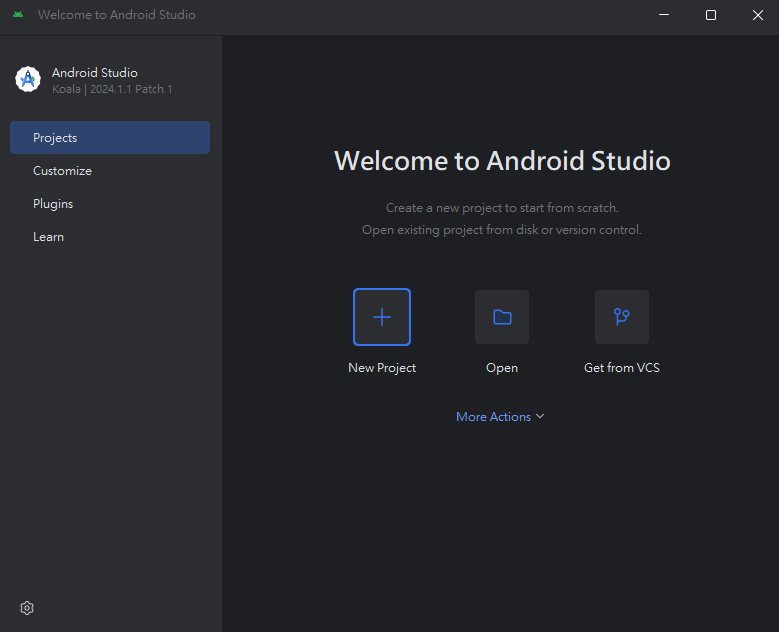
點擊進到這個畫面,並點擊Empty View Activity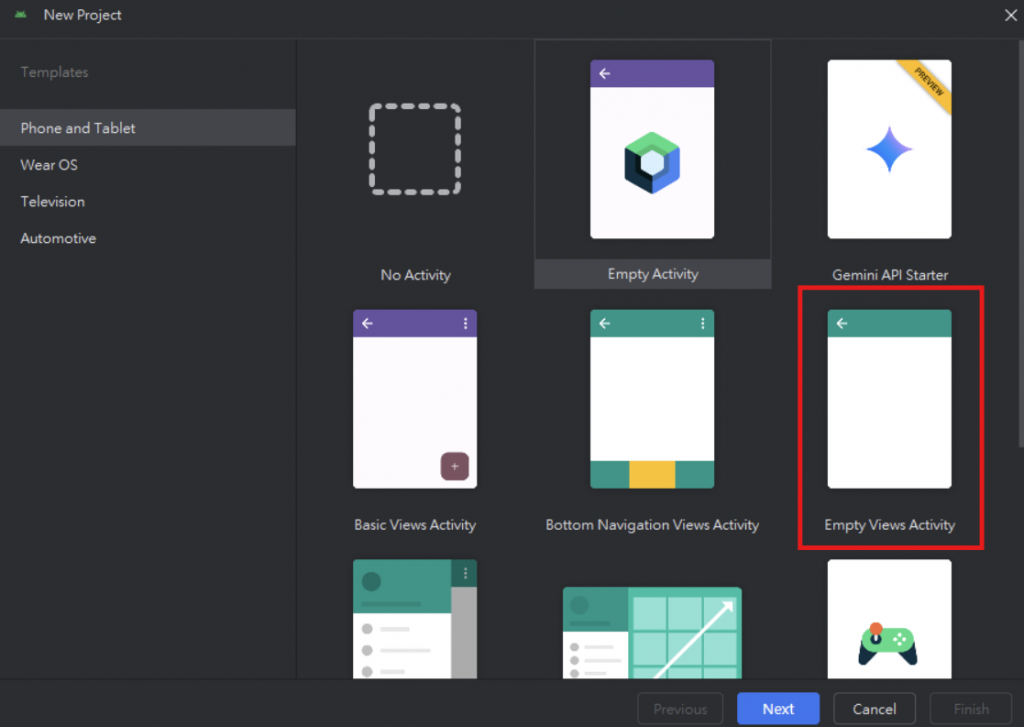
接著會進到這個畫面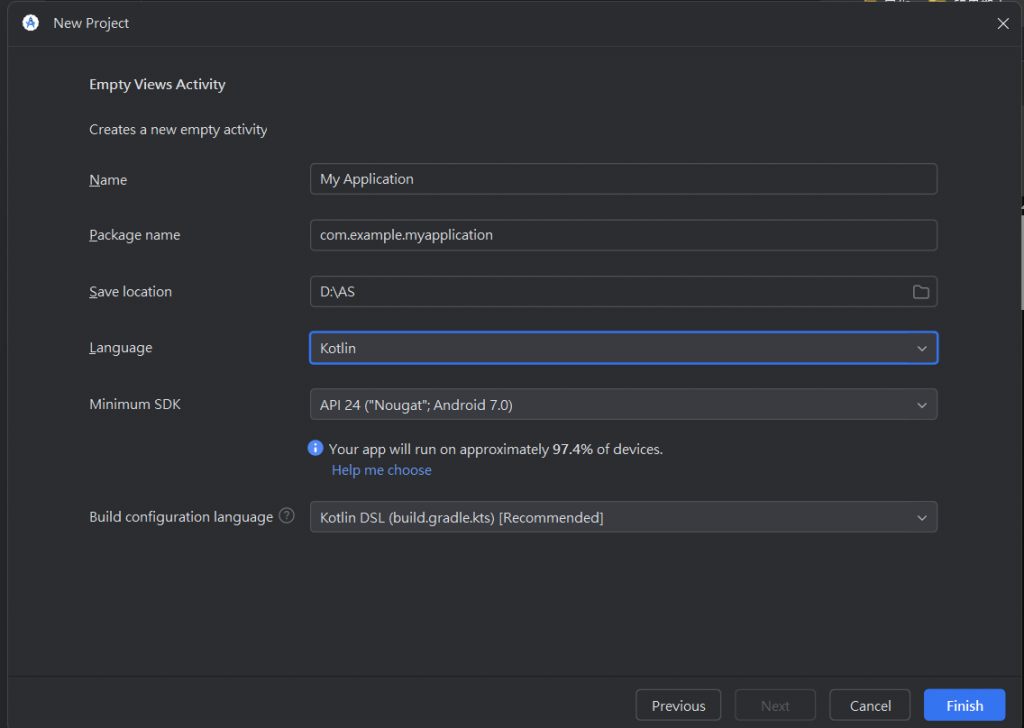
Name是專案名稱(這裡以test為例)Save Location是專案的儲存位子
接著Languge必須是Java
且Build configuration languge需要改成Groovy DSL(build.gradle)
因為在這次的教學裡會使用到的是Java語言,所以這些地方需要注意
這是更改之後的樣子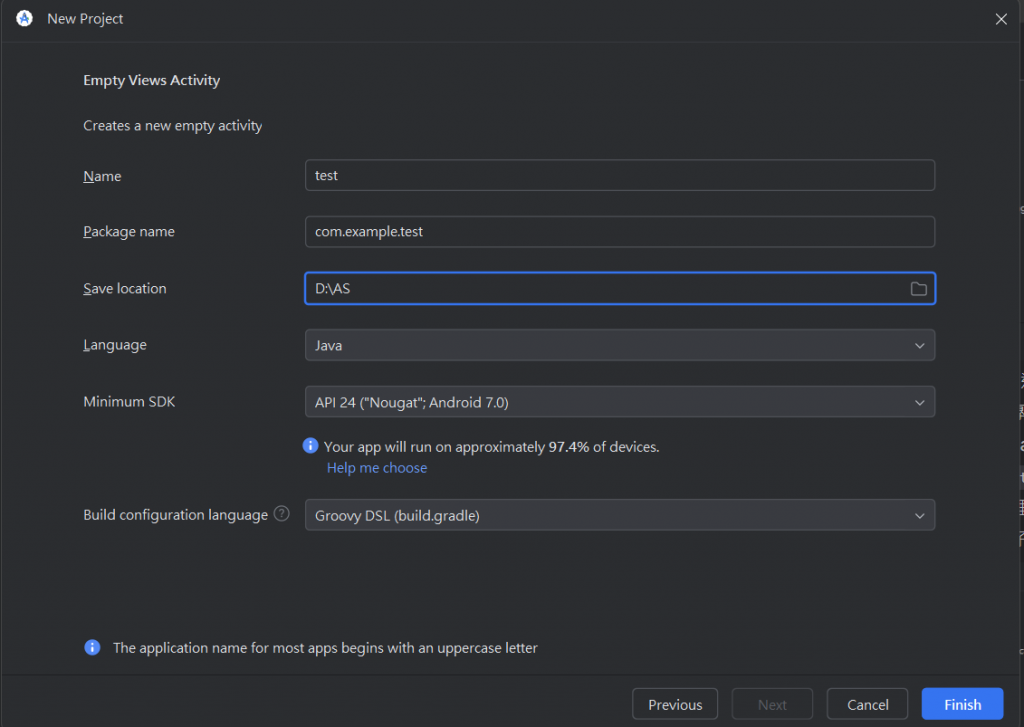
開好後會長這樣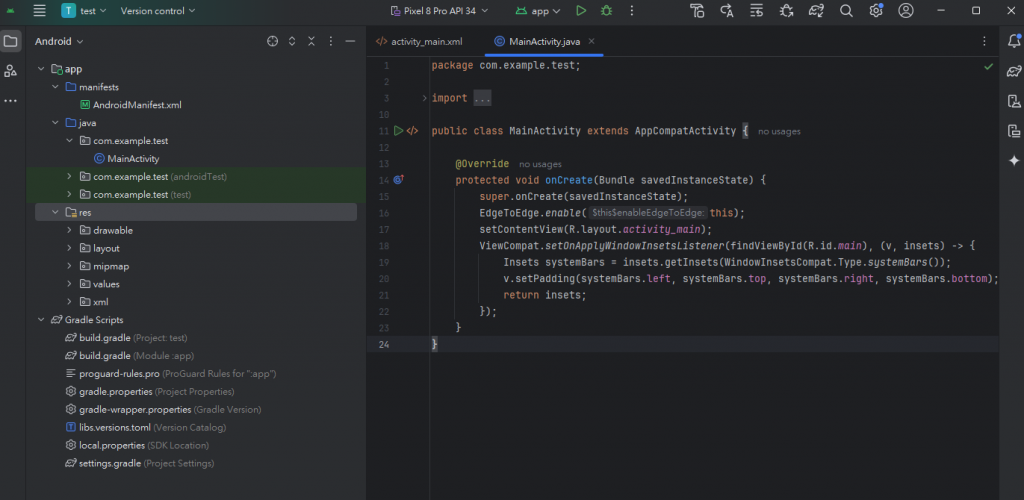
接下來我們要運行程式碼還需要一台虛擬機,所以下面會教創建一台虛擬機的過程
首先,點開Device Manger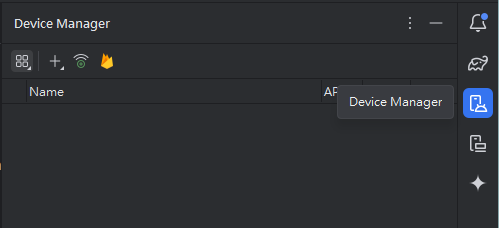
點選上方的加號並Create Virtual Device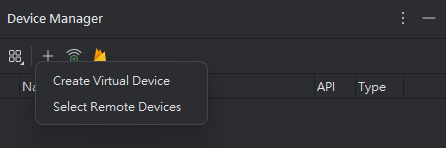
因為要建立的是手機的虛擬機,所以左列選擇phone,然後再選擇機型,選好後點擊Next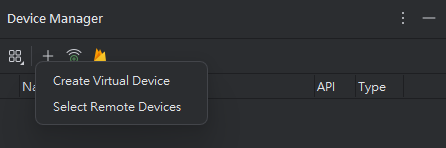
API35是最新版本,但我習慣利用最新版的前一版,所以這裡會利用API34版來操作,點選下載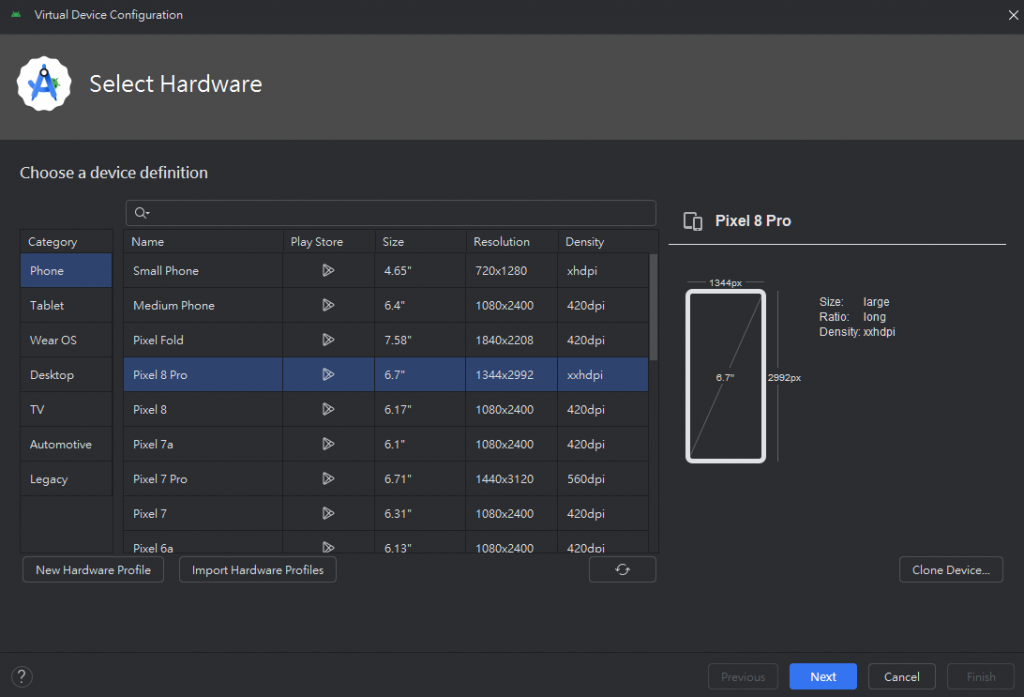
下載好後選擇它然後Next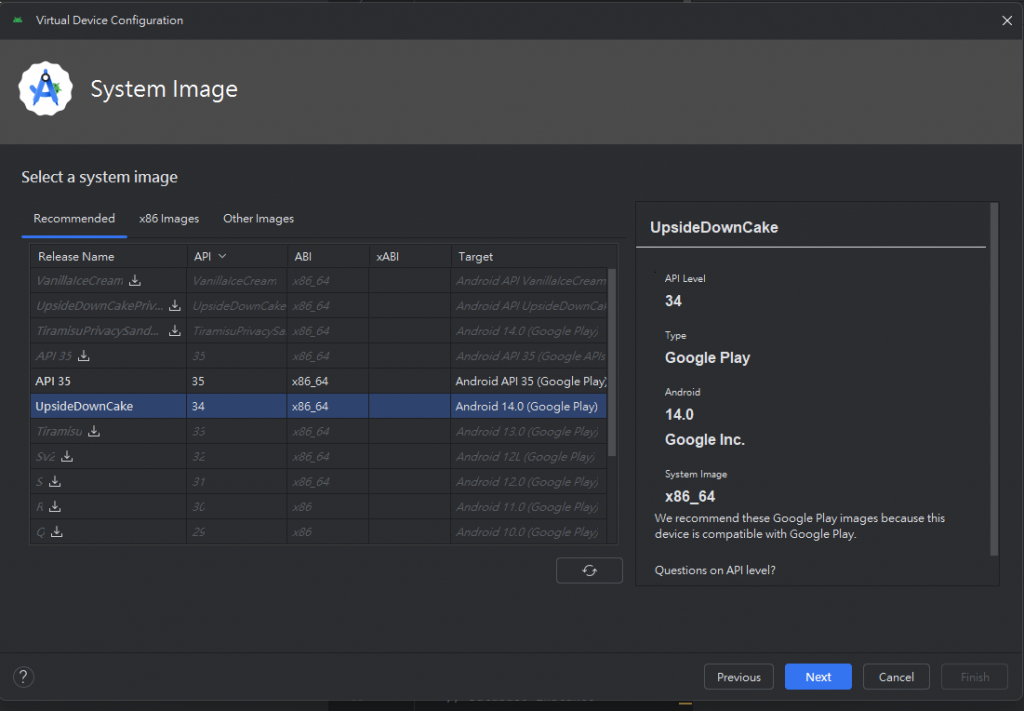
這個頁面的話Startup orientation那裡可以調整開機時初始狀態是直屏還是橫屏,選擇好後就可以點選Finish了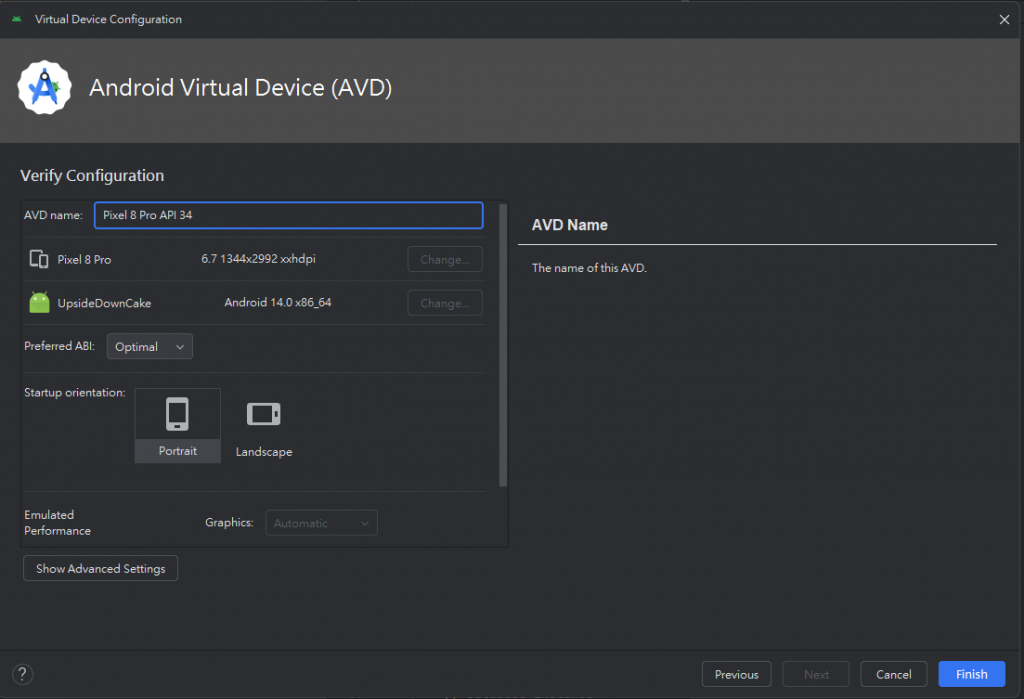
創建好後虛擬機就會出現在Device Manager裡了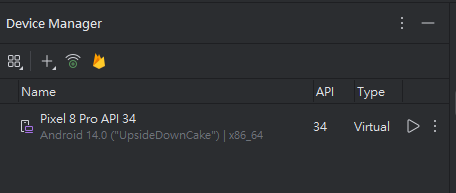
下一篇會講一些Android Studio的環境基本介紹
